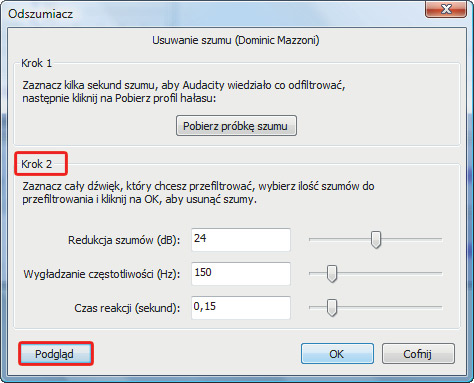Stare przeboje na dysku

Kiedy już nagrasz całą piosenkę z kasety, zapiszesz ją w formacie MP3. W oknie Audacity rozwiń menu Plik i zaznacz pozycję Eksportuj....
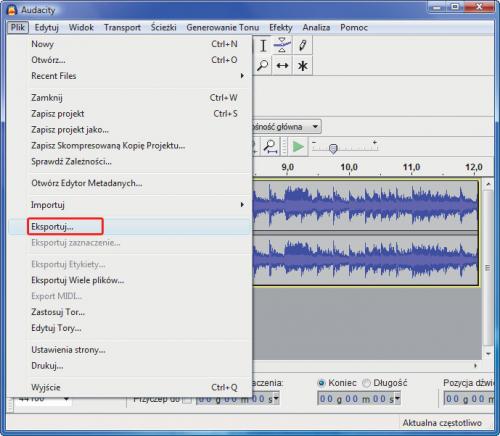

Pojawi się okno, w którym możesz wprowadzić podstawowe informacje o nagranym utworze w następujących polach.
Informacje te zostaną przekształcone w tzw. tagi ID3 i będą przechowywane razem z eksportowanym plikiem. Po wypełnieniu danych kliknij OK.
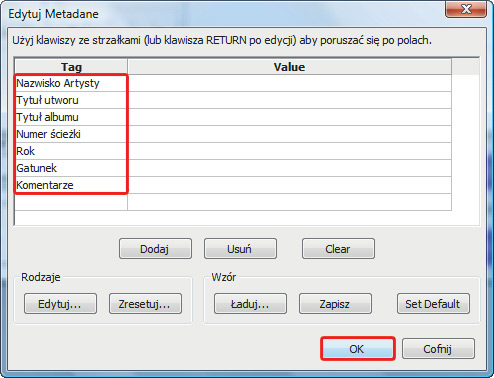

W oknie dialogowym Eksportuj Plik wybierz docelowy folder do zapisania pliku MP3. Wpisz jego nazwę w polu Nazwa pliku i kliknij przycisk Opcje....
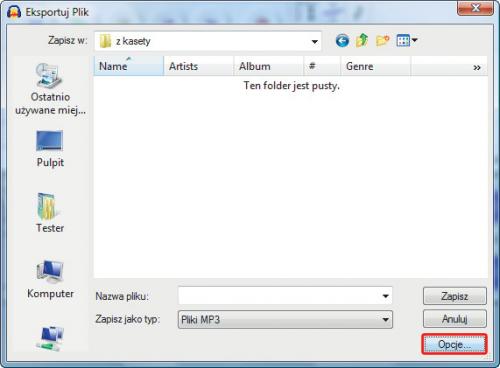

W kolejnym oknie: Sprecyzuj Opcje MP3 w sekcji Ustawienia eksportu dla MP3, wybierz opcję Zmienna, z listy Jakość wybierz 5, 110-150 kbps, z listy Zmienna Szybkość wybierz Szybkie,
a obok napisu Tryb Kanału zaznacz opcję Stereo.
Kliknij OK, by zatwierdzić zmiany. Nagrania z kaset są zawsze gorszej jakości, dlatego ustawianie maksymalnej możliwej jakości MP3 to strata czasu i marnowanie miejsca na dysku. Proponowane przez nas ustawienia w żadnym razie nie powinny zubożyć i tak już średniej jakości nagrań z kaset.
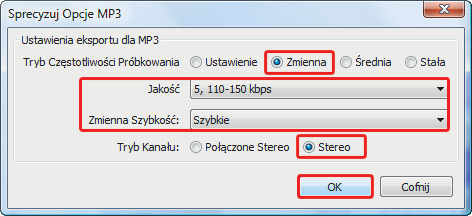

Powrócisz do okna Eksportuj Plik. Kliknij przycisk Zapisz. Ustawienia jakości MP3 wprowadzone w poprzednim kroku są przez program Audacity pamiętane, więc podczas kolejnego eksportu nagrania do pliku MP3 nie musisz ich wprowadzać ponownie.
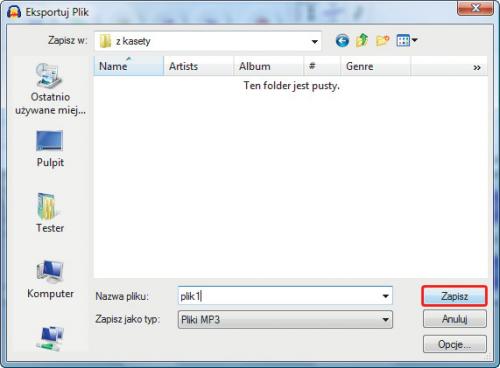

Jeżeli chcesz odszumić nagranie (np. kaseta źródłowa była już bardzo złej jakości), zaznacz najpierw fragment nagrania zawierający szumy (najlepiej do tego celu wykorzystać np. chwilę ciszy między utworami nagranymi na taśmie, zaznacz taki moment myszką), następnie z menu Efekty wybierz Odszumiacz....


W oknie: Odszumiacz kliknij przycisk Pobierz próbkę szumu. Program pobierze próbkę na podstawie fragmentu, który wcześniej zaznaczyłeś.
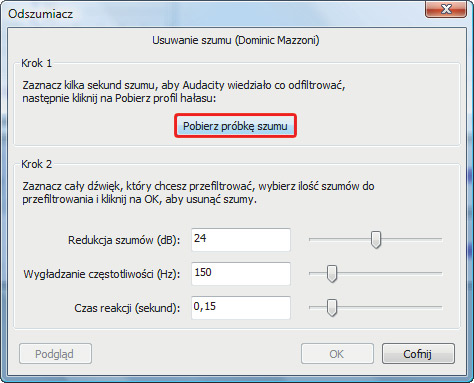

W oknie programu Audacity dwukrotnym kliknięciem na nagranej ścieżce audio zaznacz całe nagranie (możesz też w celu zaznaczenia całego nagrania posłużyć się skrótem klawiszowym [Ctrl]+[A]), a następnie ponownie wywołaj okno odszumiacza.
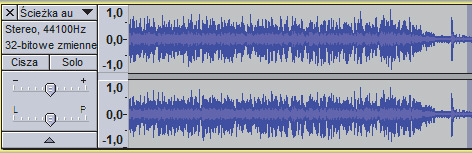

W oknie Odszumiacz w sekcji Krok 2 zostaną już automatycznie ustawione parametry filtra odszumiającego. Kliknij OK, by zastosować odszumianie dla całego nagrania. Kliknięcie przycisku Podgląd pozwoli na odsłuch fragmentu nagrania po zastosowaniu filtra odszumiającego. Jeżeli nie podoba ci się wynik działania filtra, użyj przycisku Cofnij.